
XPC-qtウォレット(デスクトップウォレット)のダウンロード方法
coinexchange(コインエクスチェンジ)取引所などで購入したXPCを
デスクトップで保存する方法を説明したいと思います。
まず公式ホームページに行かれてください。
公式ホームページにいくと
以下のような画面になります。
まず言語が日本語になっていないようなら、
画面右上で「日本語」を選択しましょう。
そして赤枠で囲っている「DOWNLOAD WALLET」をクリックします。

次にダウンロードするパソコンによって
ダウンロードするファイルが違いますので、自分にあったものを使われてください。
私の場合は、Windowsの64bitなので、
それを今回はダウンロードします。

そうすると、
以下のようなファイルがダウンロードされますので起動させます。
毎回起動時にクリックする必要があるので、
デスクトップ画面などにおいていつでもクリックできるようにしておきましょう。

開くと以下のような画面になりますので、
「next」をクリックして進めていきます。

そして、「Install」をクリックします。

デフォルトのデータディレクトリを選択し、
「OK」をクリック。

そうすると同期中と書かれた画面が現れます。
XPのqtウォレットでは、
この同期作業が非常に時間がかかっていましたが、
XPCのqtウォレットは比較的あっさりと終わります。

ウォレットの暗号化
次にまずウォレットの暗号化を最初にしておきましょう。
自分の資産を守るという意味でもやっていた方がよいです。
設定の中にある「ウォレットの暗号化」をクリックして下さい。

そうするとパスフレーズ(パスワード)の設定画面になりますので、
パスワード&確認用パスワードを決定し、入力してください。
このパスフレーズを忘れてしまうと、
二度と取り出すことができなくなりますので、
メモ等にきちんと残し、保管しておきましょう。

「Yes」をクリック。

「OK」をクリック。

バックアップファイルの保存
そして次に、ダウンロードしたパソコンが壊れた時の為にも、
バックアップファイルを取っておきます。
左上のファイルの中にある「ウォレットのバックアップ」をクリック。

後は、分かりやすい名前をつけて保存してください。
※ファイル名はXPCのデータと分かるような名前にし、
バックアップファイルを取った日付などもあわせて入れておくと後で分かりやすいかと思います。

その後、USBメモリや他ドライブ等の別の場所に保存し、
大事に保管しておきましょう。
ちなみにですが、
このファイルは定期的に更新し保存しておいた方がよいようです。
最初にファイルをダウンロードして、
それ以降全くファイルの更新をしないまま、
かなりの月日が経って、
パソコンが壊れてしまったりしたら、問題が発生したりする場合があるようです。
今回はXPCのqtウォレットのダウンロードした際に
最初にまずやるべきことについてまとめてみました。

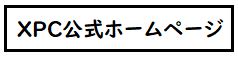
-100x100.jpg)


ウォレット】XPC-CCWalletの使い方・コマンド入力方法(Discord)-1-100x100.jpg)
】エアドロップの受け取り方法-100x100.png)
